电脑调整桌面颜色设置最合适 电脑屏幕颜色调整工具
更新时间:2024-04-21 12:41:15作者:xiaoliu
在使用电脑时,很多人可能会忽略屏幕颜色设置的重要性,调整桌面颜色设置可以让我们在长时间使用电脑时更加舒适,同时也可以提高工作效率。有了电脑屏幕颜色调整工具,我们可以根据个人喜好和需求来调整屏幕的色彩,让显示效果更加清晰和舒适。选择适合自己的屏幕颜色设置是非常重要的。
方法如下:
1.将鼠标放在电脑屏幕的空白处,单击鼠标右键。会出现一个窗口。咱们点击“个性化”

2.找到“控制面板主页”

3.找到“颜色管理”
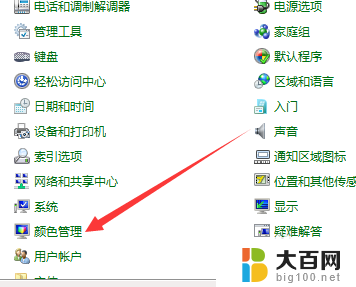
4.找到“颜色管理”里面的“高级”选项
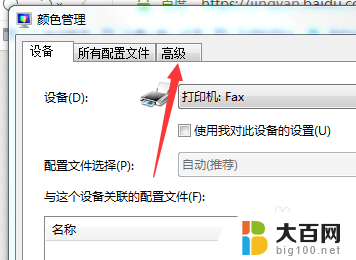
5.找到最下面的“更改系统默认值”

6.然后再次找到“高级”这个选项
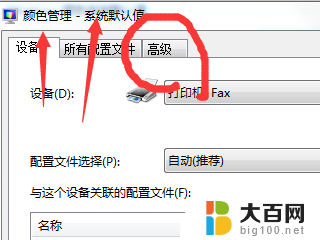
7.左下角找到“校准显示器”
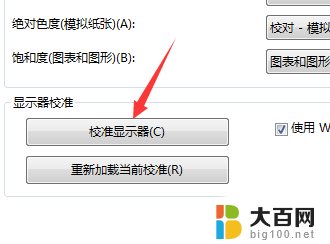
8.然后点击“下一步”。会跳到下一个需要调节的项目。选择适合的数据然后点击“下一步”。这样的下一步共需要点击十来次。
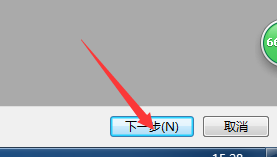
9.然后选择“当前校准”,然后点击“完成”我们的设置就完毕了。
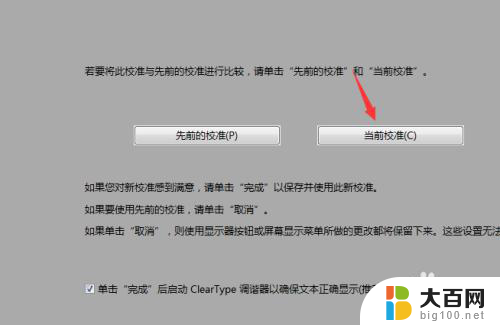
以上就是关于电脑调整桌面颜色设置最合适的全部内容,如果有遇到相同情况的用户,可以按照小编的方法来解决。
电脑调整桌面颜色设置最合适 电脑屏幕颜色调整工具相关教程
- word页面边框颜色怎么设置 Word 设置页面边框颜色调整
- 电脑调颜色怎么调才会正常 电脑屏幕颜色怎么调节
- nvidia调整桌面颜色设置参数 如何设置nvidia显卡的最佳桌面颜色
- 打印机打印颜色浅怎么调整 打印机颜色调节设置
- 电脑屏幕变绿色了怎么调回正常 怎样调整电脑屏幕颜色回到原来的状态
- 电脑桌面图标颜色调整 如何在Windows 10中更改桌面背景和图标字体颜色
- 电脑屏幕红色怎么调回正常 电脑屏幕颜色偏黄如何调整
- ps怎么调字体颜色 PS怎样调整字体颜色
- 显示屏颜色怎么调的正常winds7 笔记本屏幕颜色设置教程
- word文档字体颜色怎么改变 word怎么调整字体颜色
- 苹果进windows系统 Mac 双系统如何使用 Option 键切换
- win开机不显示桌面 电脑开机后黑屏无法显示桌面解决方法
- windows nginx自动启动 Windows环境下Nginx开机自启动实现方法
- winds自动更新关闭 笔记本电脑关闭自动更新方法
- 怎样把windows更新关闭 笔记本电脑如何关闭自动更新
- windows怎么把软件删干净 如何在笔记本上彻底删除软件
电脑教程推荐